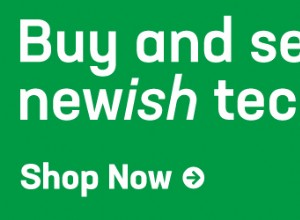سواء كنت محررًا محترفًا أو معلمًا ، فإن الخط الذي يتوسطه خط هو خيار أساسي بالنسبة لك. يسمح لك بتصحيح الخطأ مع ترك النظرية الأصلية حتى يتمكن الآخرون من مقارنتها. بالطبع ، يتوسط العديد من الأشخاص مستنداتهم وجداول أعمالهم وقوائم مهامهم وكل شيء. يتيح لك تتبع ما قمت به وما عليك القيام به.
مع تزايد عدد الأشخاص الذين يستخدمون محرر مستندات Google ، أصبحت الخيارات أكثر تقدمًا. في هذه المقالة ، سنوضح لك كيفية وضع خط يتوسطه خط في محرر مستندات Google ، سواء على سطح المكتب أو التطبيق.
كيفية يتوسطه خط في تطبيق محرر مستندات Google
لا يعتمد خيار يتوسطه خط في تطبيق مستندات Google على ما إذا كنت تستخدم جهاز iOS أو Android. الاختلاف الحقيقي في نوع الجهاز. تطبيق مستندات Google للأجهزة اللوحية وأجهزة iPad مختلف تمامًا عن إصدار الهواتف.
في حين أن إصدار الجهاز اللوحي مباشر للغاية وأكثر سهولة من إصدار سطح المكتب ، لا يمكنك قول الشيء نفسه بالنسبة لإصدار الهاتف الذكي ، والسبب واضح - على الشاشة الأصغر ، لا توجد مساحة كافية لجميع الأوامر. ومع ذلك ، فإن مُحرر مستندات Google أفضل بكثير للهاتف من العديد من أدوات الكتابة الأخرى.
إذا كنت تستخدم تطبيق مستندات Google على جهازك اللوحي ، فإليك ما عليك القيام به:
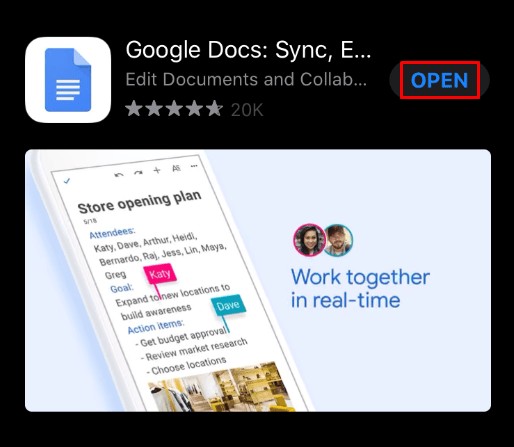
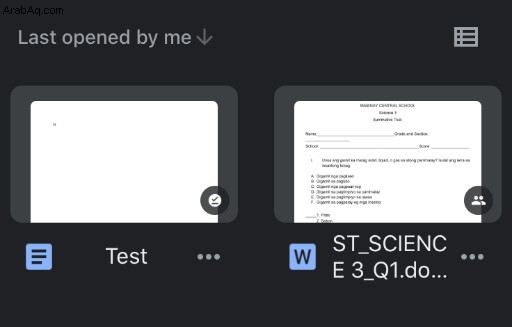
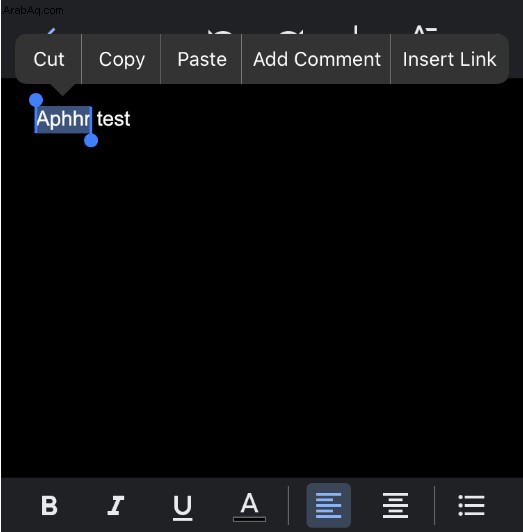
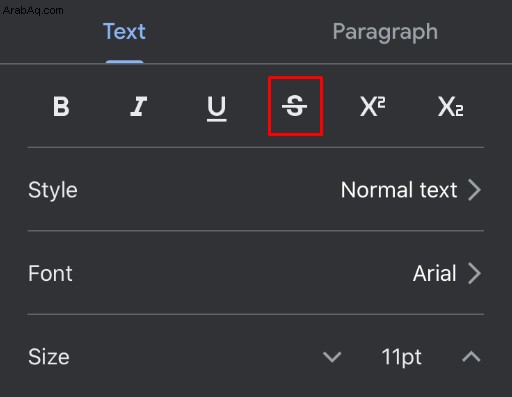
هذا هو! التطبيق سهل الاستخدام لدرجة أنه يمكنك وضع خط يتوسطه النص بنقرة واحدة فقط. إذا كنت لا ترى الحرف S ، ألق نظرة على الزاوية اليسرى العلوية. يجب أن يكون هناك ، بجانب الرموز للتنسيق العام مثل الكتابة بالخط الغامق والتسطير.
إذا كان لديك التطبيق على هاتفك ، فإن الدليل التالي يناسبك. يبدو التطبيق متشابهًا إلى حد كبير على جميع الهواتف. إليك كيفية يتوسطه أي نص:
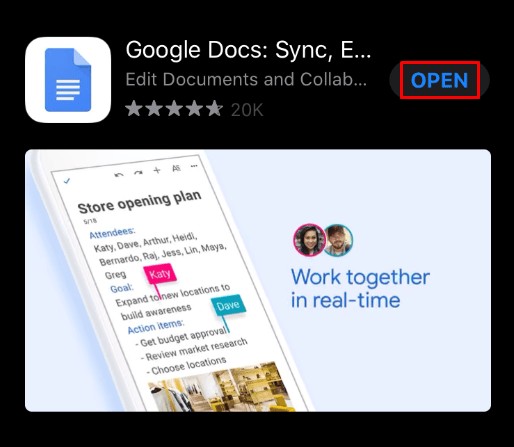
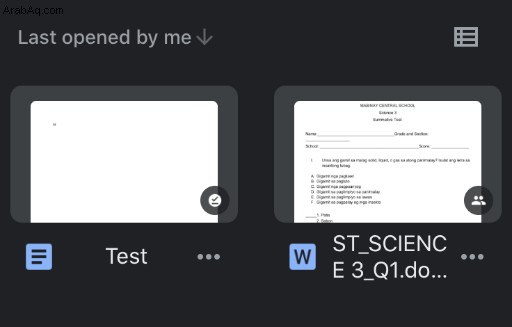
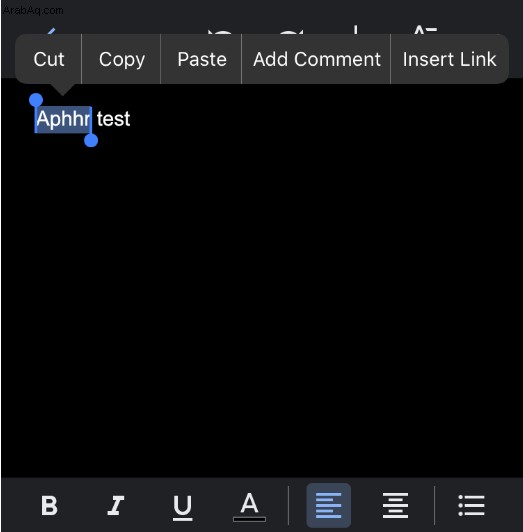
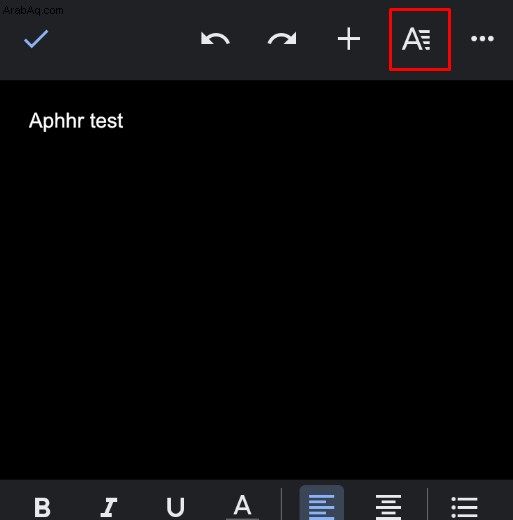
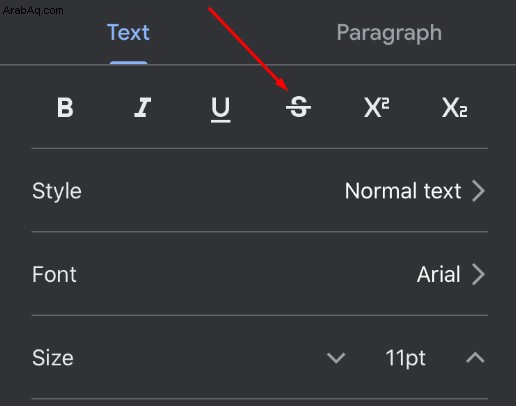
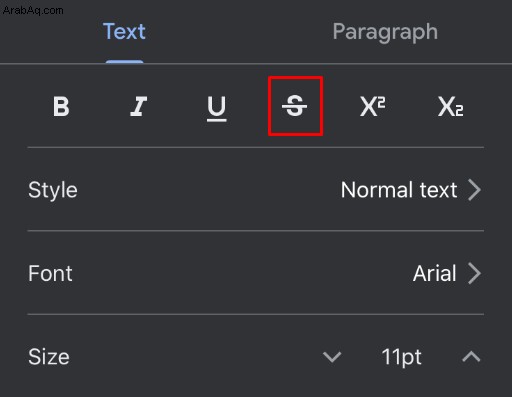
كيفية يتوسطه خط في محرر مستندات Google على متصفح الكمبيوتر
على عكس بعض الأدوات الأخرى ، يعد محرر مستندات Google رائعًا على المتصفح. هذا يعني أنه يمكنك الوصول إلى مستنداتك أينما كنت ، حتى على جهاز شخص آخر. علاوة على ذلك ، يمكنك استخدام جميع ميزات التنسيق أيضًا.
عندما تفتح مُحرر مستندات Google على متصفح الكمبيوتر ، فإن الشيء الوحيد الذي تحتاجه هو قائمة التنسيق ، والتي توجد عادةً في الجزء العلوي من الشاشة. إذا لم تتمكن من رؤيتها ، فربما تكون قائمتك مخفية أو تحتاج إلى الضغط على زر Esc.
إليك كيفية وضع خط يتوسطه خط في متصفح الكمبيوتر الشخصي:
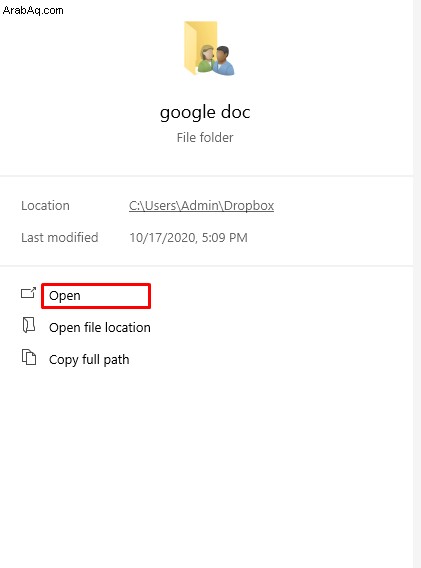
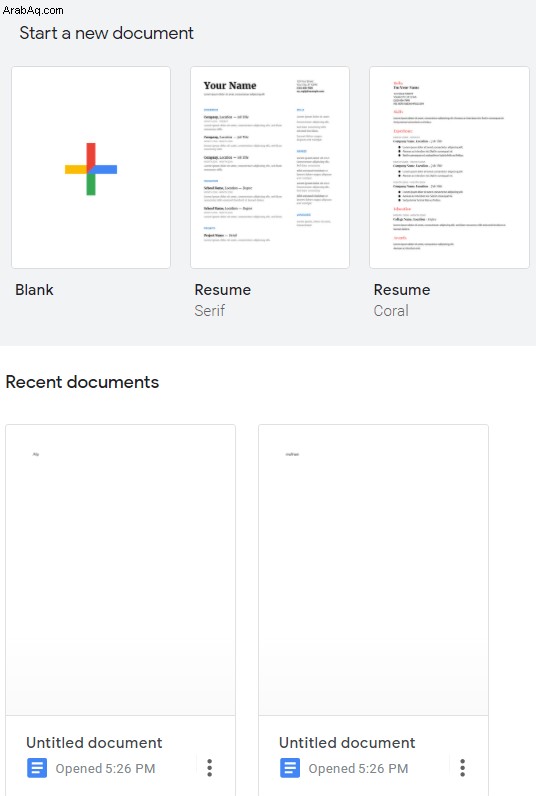
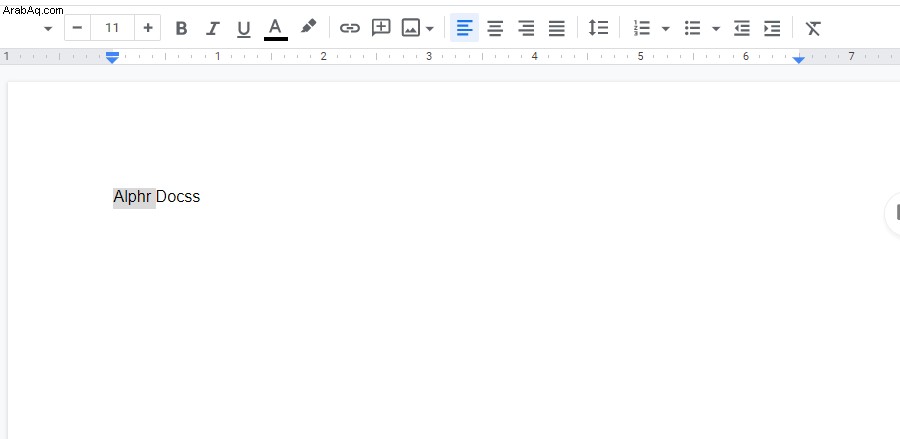
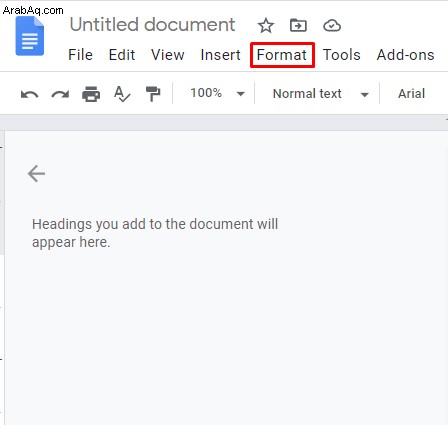
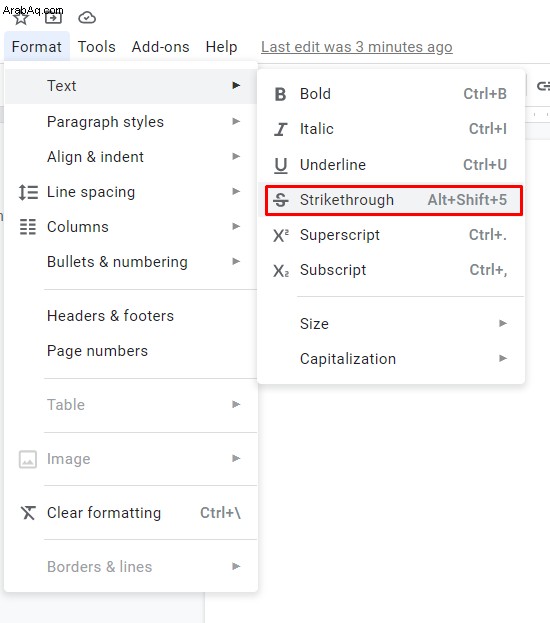
حتى إذا كنت تفضل استخدام الاختصارات ، فمن الجيد دائمًا معرفة كيفية القيام بالأشياء بالطريقة التقليدية ، كما قد توافق.
كيفية يتوسطه خط في محرر مستندات Google باستخدام اختصار لوحة المفاتيح
إذا كنت تستخدم هذه الميزة غالبًا ، فقد يكون من المفيد تعلم كيفية القيام بذلك باستخدام اختصار لوحة المفاتيح. نظرًا لأن MacBook به لوحة مفاتيح مختلفة عن Windows وLinux ، فسيتم التعامل معها بشكل منفصل.
في نظامي التشغيل Windows أو Linux ، إليك ما عليك القيام به:
- افتح محرر مستندات Google.
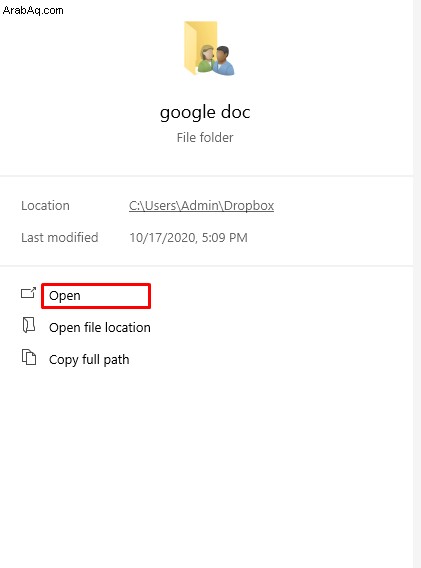
- افتح المستند الذي تريد تحريره.
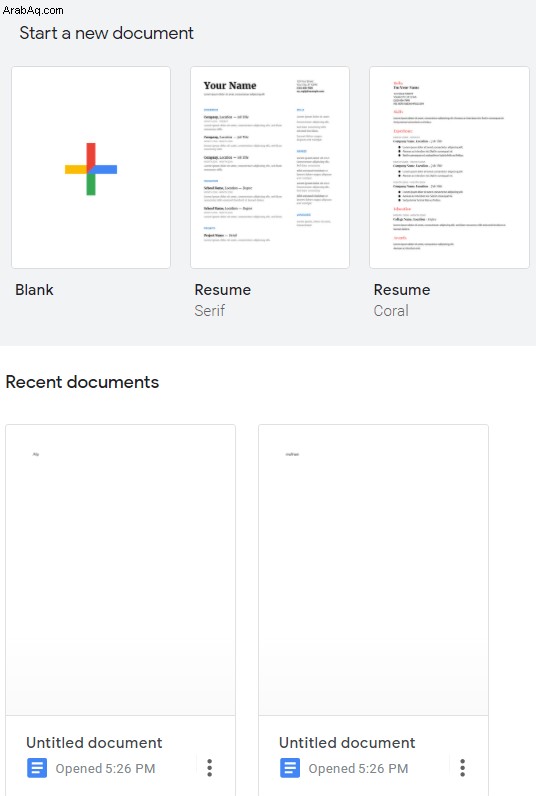
- حدد الكلمة أو العبارة التي تريد يتوسطها خط.
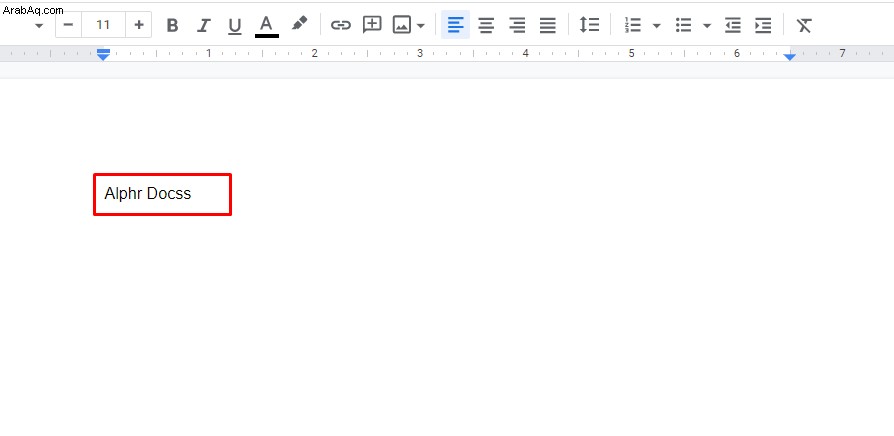
- اضغط على المفاتيح التالية:Alt + Shift +5
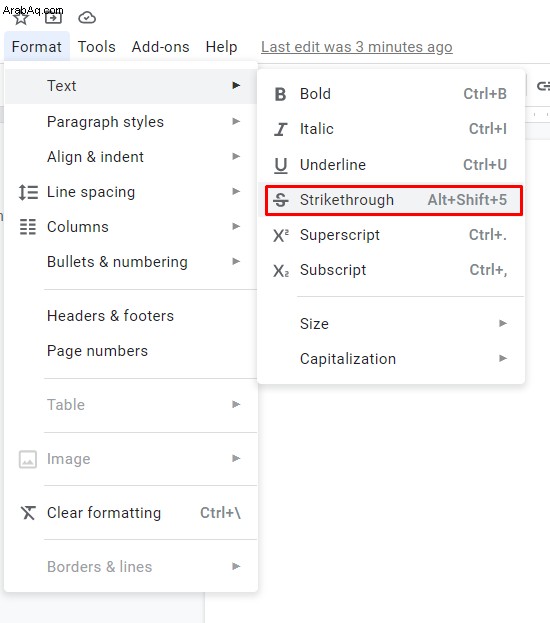
يجب أن يحتوي النص المحدد على سطر يمر به الآن.
إذا كان لديك جهاز Mac ، فسيكون الاختصار مختلفًا بعض الشيء:
- افتح محرر مستندات Google.

- افتح المستند الذي تريد تحريره.
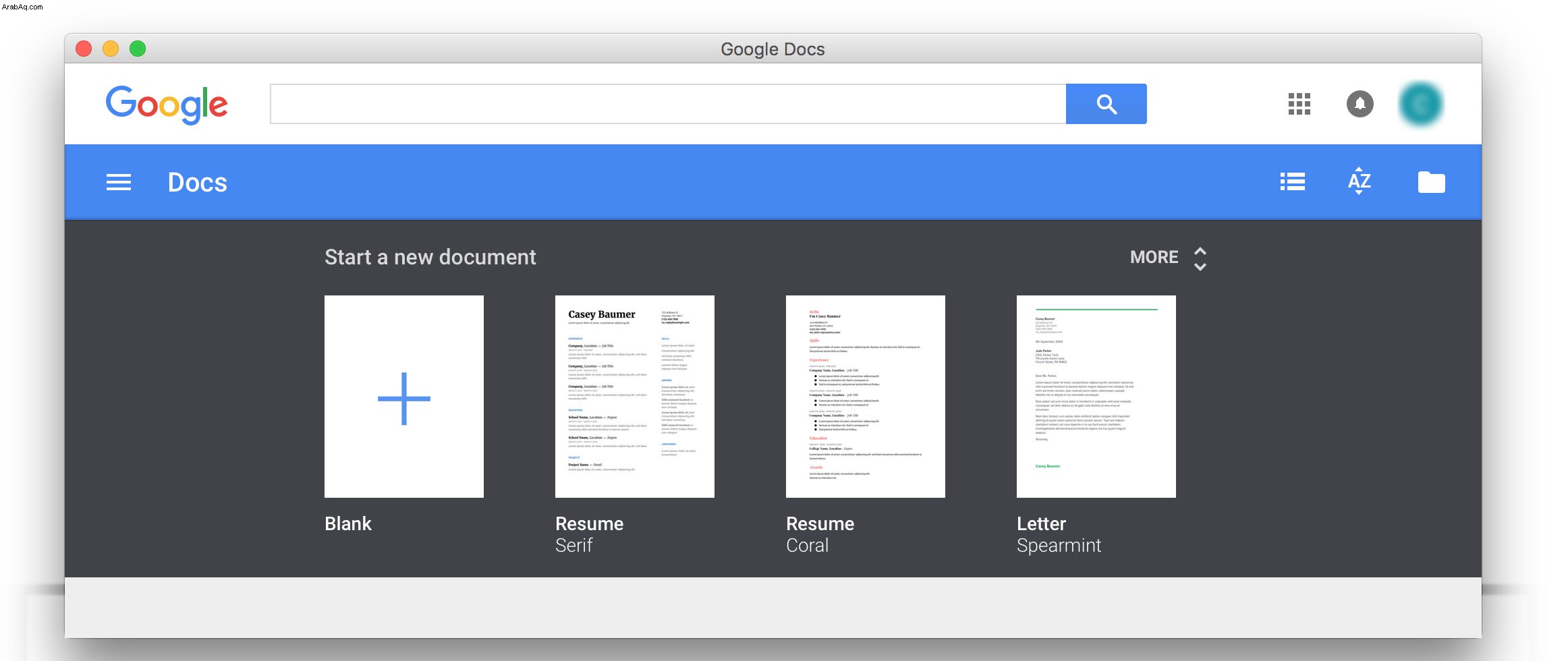
- حدد المكان الذي تريد أن يتوسطه خط.
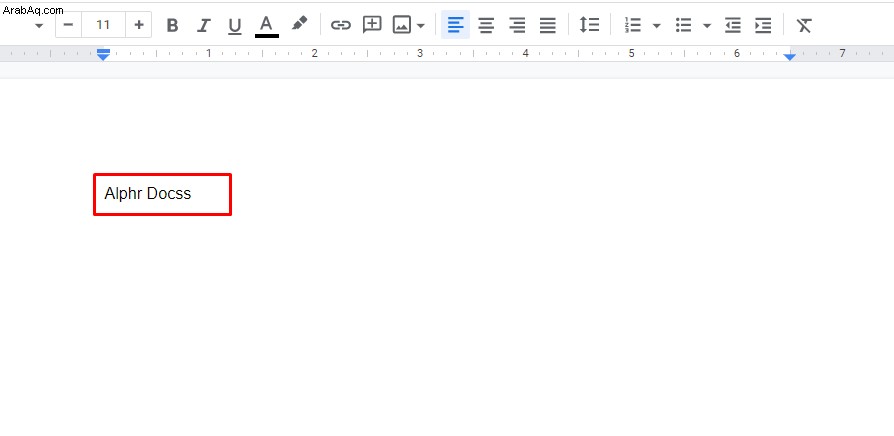
- اضغط على المفاتيح التالية:Command + Shift + X
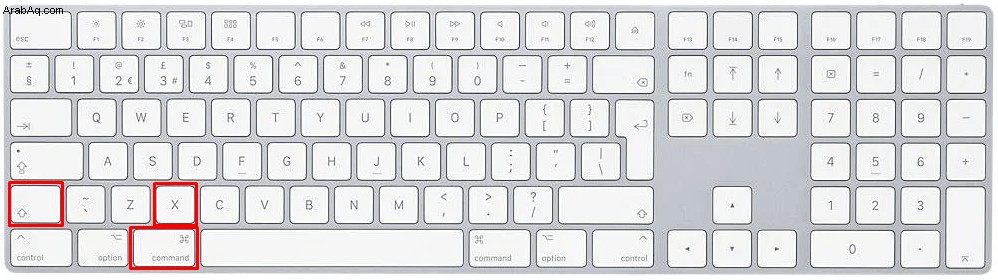
هذا هو! يجب أن يحتوي النص المحدد على سطر من خلاله الآن.
كيفية إزالة يتوسطه خط في تطبيق محرر مستندات Google
عندما تكون في عجلة من أمرك ، فمن السهل أن تتوسطه أكثر مما تريد. لا تقلق ، فهناك طريقة سهلة لإزالته على كل جهاز.
إذا كنت تستخدم تطبيق مستندات Google على جهازك اللوحي أو جهاز iPad ، فإليك ما عليك فعله:
- حدد النص الذي تريد إزالة يتوسطه خط منه.
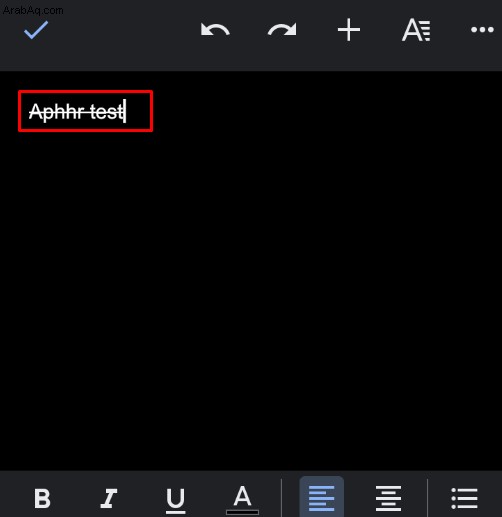
- انقر على الحرف S في القائمة العلوية.
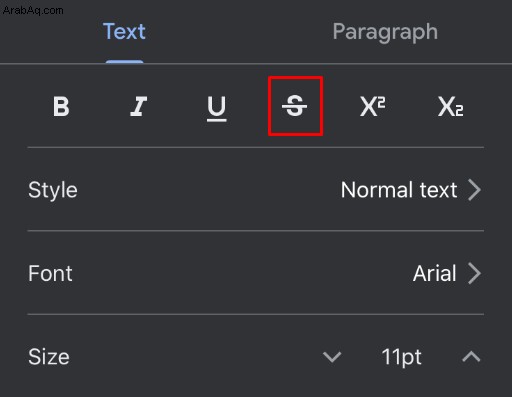
بسيط جدا! نعم ، تمامًا مثل الغامق والمائل ، يتم تبديل الميزة وإيقافها.
إذا كنت تستخدم تطبيق مستندات Google على هاتفك أو iPhone أو Android ، فإليك ما عليك فعله:
- حدد المكان الذي تريد إزالة يتوسطه خط.
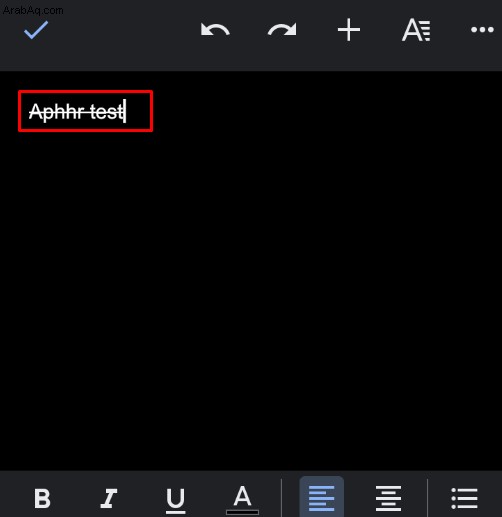
- انقر على رمز التنسيق (الذي يشبه الحرف أ) في الزاوية اليمنى.
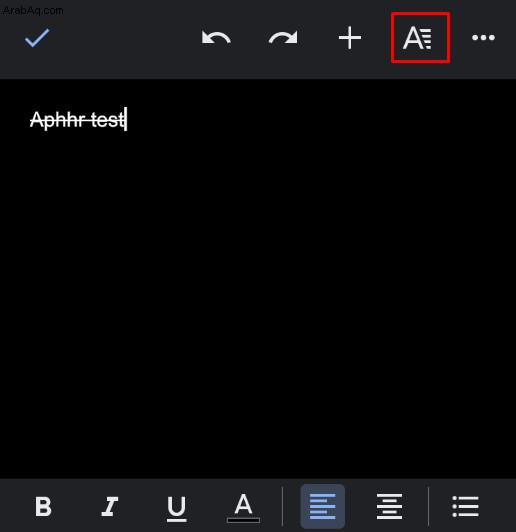
- يجب أن تشاهد الآن رمز يتوسطه خط (يشبه الحرف S).
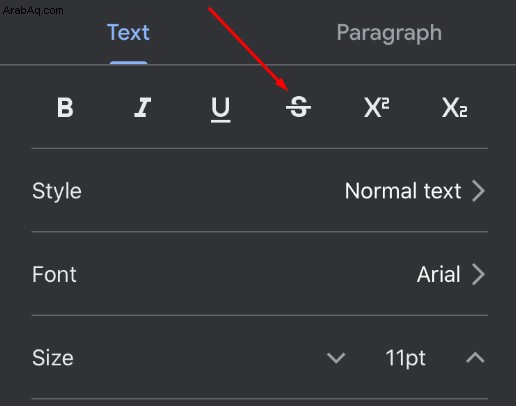
- اضغط عليها.
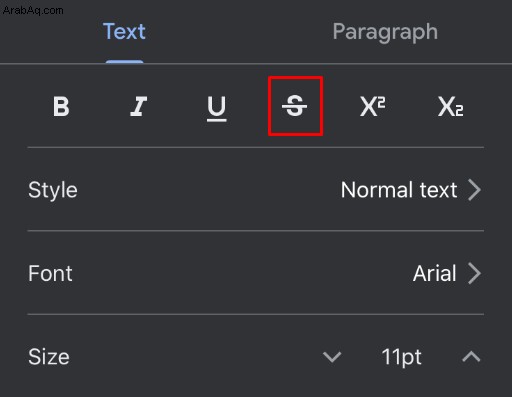
هذا هو! نفس رمز إضافة يتوسطه خط ستزيله الآن من أجلك.
من المفيد أن تعرف أنه يمكنك العثور على جميع أدوات التنسيق تقريبًا أسفل رمز التنسيق. يمكنك تغيير الخط وحجم الحروف ، بخط غامق أو تسطير النص ، وما إلى ذلك. نعم ، قد تبدو هذه الميزات مخفية في البداية ، ولكن بمجرد معرفة مكان العثور عليها ، ستتمكن من تحرير مستنداتك مثل المحترفين ، حتى بدون استخدام جهاز الكمبيوتر الخاص بك.
كيفية إزالة يتوسطه خط في محرر مستندات Google من خلال متصفح الكمبيوتر
إذا كنت تستخدم محرر مستندات Google على متصفح الكمبيوتر ، فلديك خياران لإزالة يتوسطه خط. يمكنك القيام بذلك إما من خلال القائمة أو باستخدام اختصار لوحة المفاتيح. فلنبدأ بالطريقة التقليدية باستخدام القائمة:
- حدد النص الذي تريد إزالة يتوسطه خط.
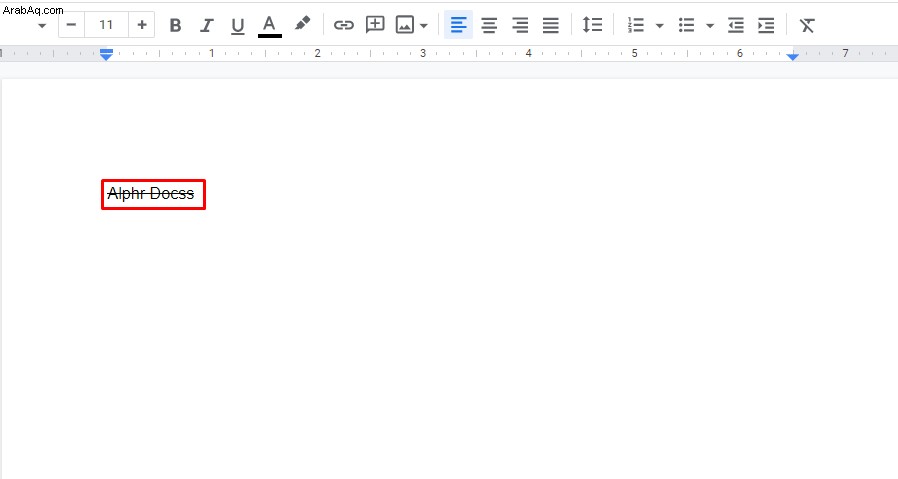
- افتح قائمة التنسيق.
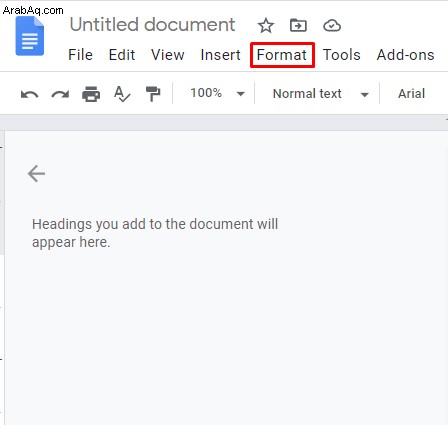
- انقر فوق نص.
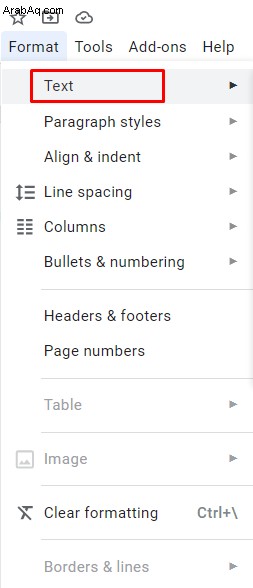
- انقر فوق يتوسطه خط.
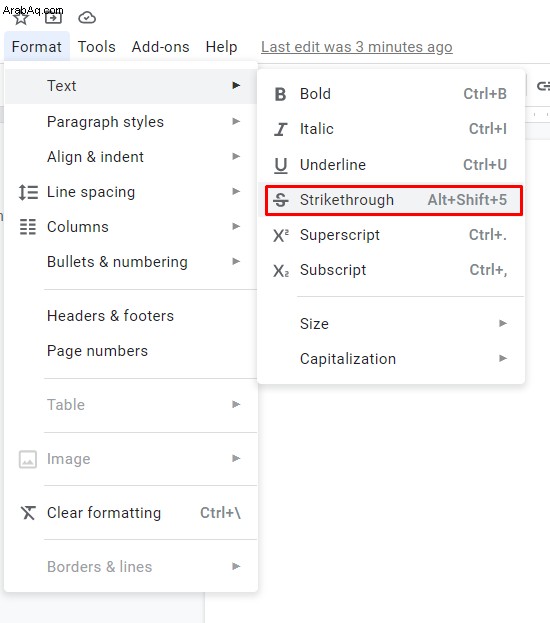
مرة أخرى ، يعمل خيار يتوسطه خط واحد وإيقاف تشغيله. ستزيل تلقائيًا يتوسطه خط من الجزء المحدد.
هناك طريقة أسرع للقيام بذلك. بالطبع ، نحن نتحدث عن اختصارات لوحة المفاتيح وهي مختلفة بعض الشيء حسب نظام التشغيل.
الاختصار لنظامي التشغيل Windows و Linux:
- حدد النص الذي تريد إزالة يتوسطه خط.
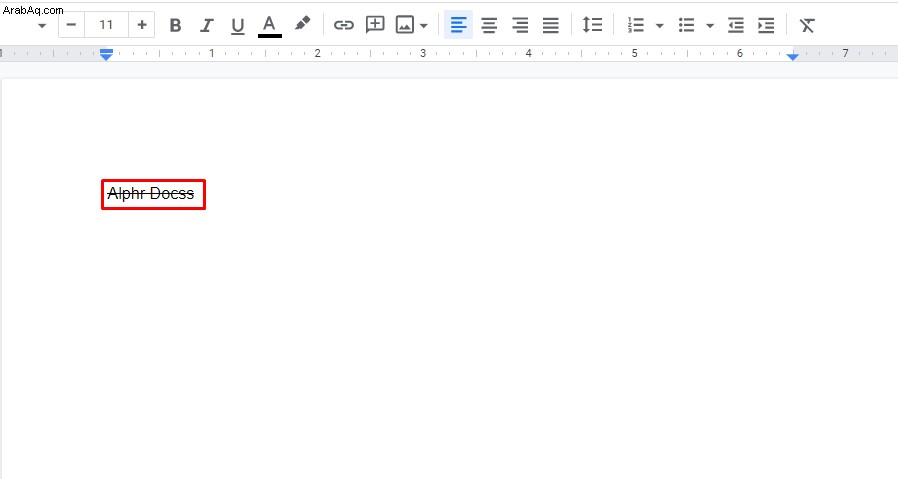
- اضغط على المفاتيح التالية:Alt + Shift + 5
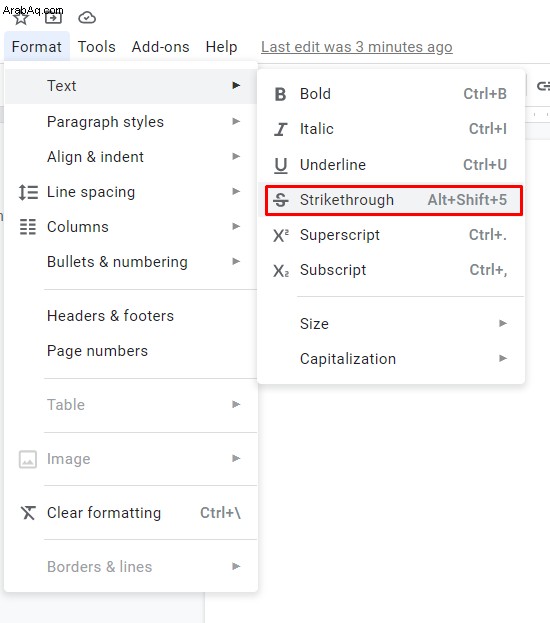
اختصار لنظام التشغيل Mac:
- حدد النص لإزالة يتوسطه خط.
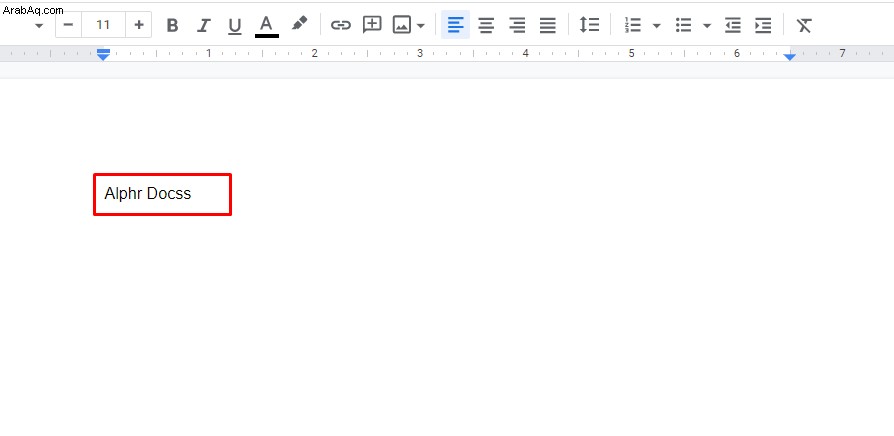
- اضغط على Command + Shift + X
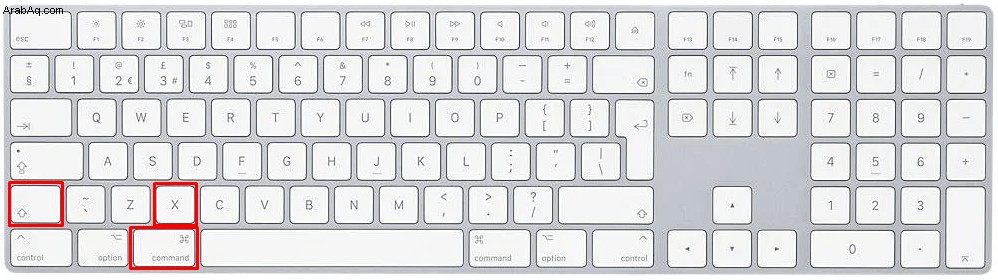
اكتشف الخيارات التي لديك
يقدم محرر مستندات Google العديد من الميزات لتحرير النص وتخصيصه ، ويتوسطه خط هو واحد منها فقط. أفضل شيء أنها متاحة على جميع الأجهزة. لا يهم إذا كنت تستخدم محرر مستندات Google على الهاتف أو الجهاز اللوحي أو متصفح الويب.
هل هناك أي شيء آخر تود معرفته حول مُحرر مستندات Google؟ أخبرنا في قسم التعليقات أدناه وقد نتابع فقط في مقالة أخرى أو اثنتين.